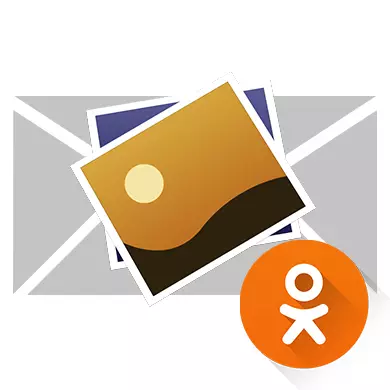
Die Klassenkameraden ermöglichen es Benutzern, einander mit unterschiedlichen Medieninhalten mit persönlicher Korrespondenz zu teilen. Seine Nummer beinhaltet und sendet Fotos.
Wir senden ein Foto in die Nachricht
Schritt-für-Schritt-Anweisungen zum Senden von Fotos in Nachrichten sehen so einfach wie möglich aus:
- Gehen Sie zum Abschnitt "Nachrichten".
- Öffnen Sie den gewünschten Dialog.
- Klicken Sie auf das Clip-Symbol. Wählen Sie im Dropdown-Menü "Foto".
- Ein Fenster wird geöffnet, wo Sie aufgefordert werden, Fotos aus den Klassenkameraden zu wählen.
- Wenn es keine geeigneten Fotos auf Klassenkameraden gibt, klicken Sie auf "Ein Foto von einem Computer senden.
- "Explorer" wird geöffnet, wo Sie ein Foto von einem Computer auswählen müssen, und klicken Sie auf "Senden".

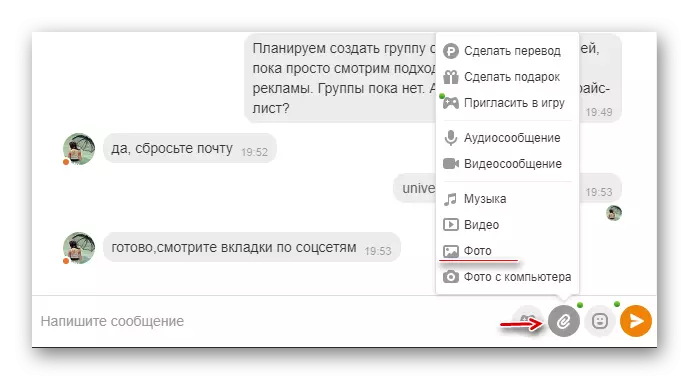
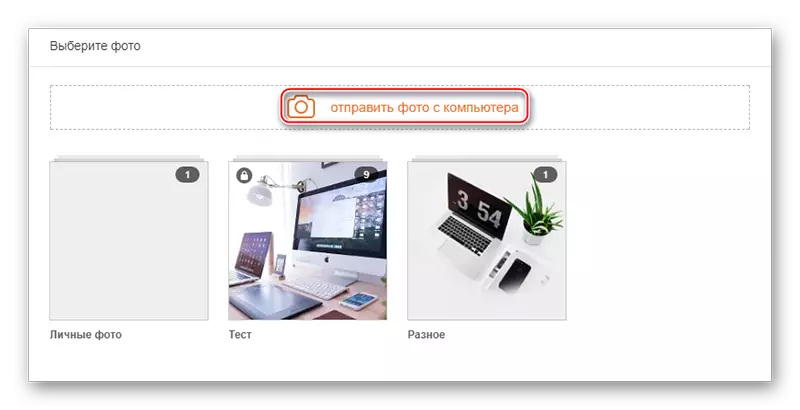
Wir senden ein Foto an die Nachricht aus dem Handy
Wenn Sie vom Telefon sitzen, können Sie auch ein beliebiges Foto an einen anderen Benutzer senden. Die Anweisung ist ungefähr ähnlich dem Prozess des Sendens eines Fotos in "Meldungen" vom Telefon:
- Navigieren Sie mit der richtigen Person zum Dialog. Klicken Sie auf das Clips-Symbol, das sich am unteren Rand des Bildschirms befindet. Wählen Sie in der Menü das Öffnen, wählen Sie "Foto".
- Wählen Sie nun das Foto oder die Fotos aus, die Sie an einen anderen Benutzer senden möchten. Wenn Sie mit der Auswahl abgeschlossen sind, klicken Sie auf die Schaltfläche "Senden" in der oberen rechten Seite des Bildschirms.
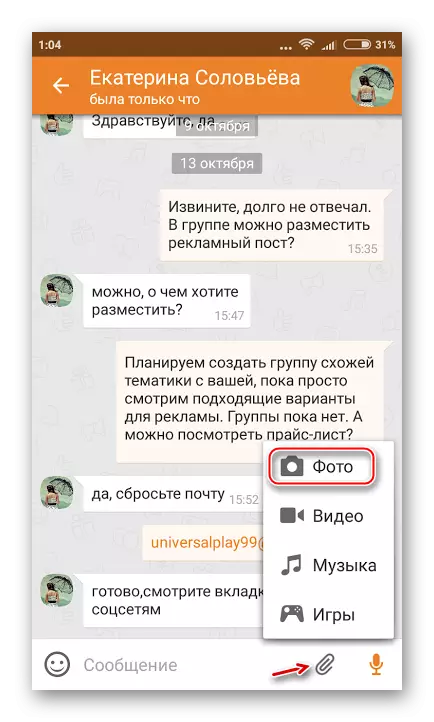

Keine Einschränkungen beim Senden eines Fotos. Wie Sie sehen, senden Sie ein Foto von Ihrem Gesprächspartner mit Klassenkameraden, einfach.
